|
|
|
 |
eps形式のファイルをMSOfficeで使用するときの注意 |
 |
|
|
|
 概要 概要 |
|
|
EPSイメージファイルはMSOfficeの標準インストールで使用できる一般的なフォーマットです.
しかし,MSOfficeのバージョンによって,添付されるグラフィックフィルタの機能が大幅に異なるため,Excelやワードに貼り付けたときに図形が表示されないなどのトラブルがあります.
概要と対策を説明します. |
|
|
|
|
 現象 現象 |
|
|
ここでは,テクロトニクスのオシロから取得したEPSイメージ形式のファイルをExcelに取り込んだ時の例を示します.
下記例は,Officeを単独で組み込んだ場合の表示です.
複数のバージョンをインストールしたときは最後にインストールしたOfficeの結果と同じになります.
たとえば,Office2000とOfficeXPが同居している環境では後からインストールされたOfficeの結果になります.
●使用したEPSファイル
TDS460.eps(76kB)
★Office97
メッセージが表示されます.
図形は表示されません.
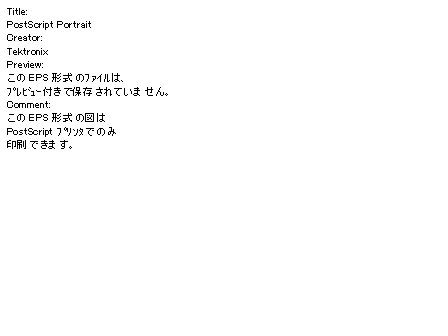
★Office2000
メッセージが表示されますが,なんと文字化けしています.
Office97よりも1歩後退ですね.
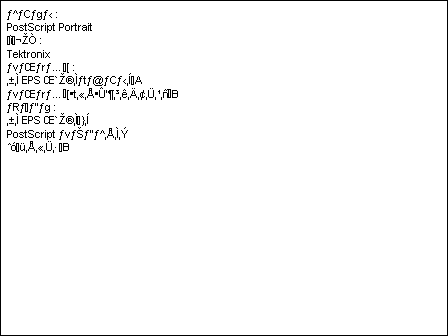
★OfficeXP
改善されました.
しかしポストスクリプトにしてはちょっとピンボケですね.
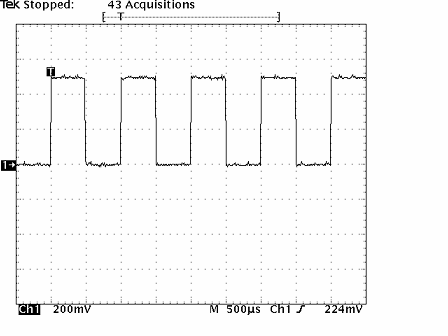
★Office2003
少し薄めな感じです.
Officeのバージョンによって次々と変化している様子がわかります.
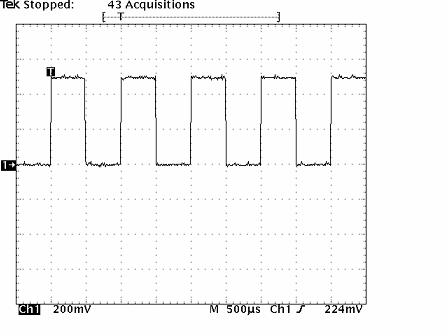
|
|
|
|
|
 原因 原因 |
|
|
原因はEPSフォーマットのグラフィックフィルタの特性によるものです.
グラフィックフィルタはOfficeに標準添付されており,C:\Program
Files\Common Files\Microsoft Shared\Grphflt フォルダに保存されています.
このフォルダの拡張子.FLTがグラフィックフィルタで,EPS用のファイル名はEPSIMP32.FLTです.
OfficeのバージョンとインストールされるEPSIMP23.FLTを比較すると次のようになります.
(ただし,私の環境で確認した内容ですので,皆様とは異なるかもしれません.
| Office |
ファイル名 |
サイズ |
更新日 |
ファイルバージョン |
製品バージョン |
| 97 |
EPSIMP32.FLT |
51 KB |
1997年1月30日 |
96092700 |
8.0 |
| 2000 |
76 KB |
1999年2月6日 |
98051400 |
8.0 |
| XP |
692 KB |
2001年2月23日 |
2000102500 |
10.0 |
| 2003 |
415 KB |
2003年7月23日 |
2003.1100.5516 |
2003.1100.5516 |
ファイルサイズを見るだけである程度判断できます.
EPSファイルはプレビュー用の荒い画像を記録した領域があります.
それを表示するだけの機能を持っているのがOffice2000までのグラフィックフィルタだったと思います.
XP以降はプレビュー領域が無くてもポストスクリプト領域の内容を解釈して作図する機能が追加されたためにファイルサイズが大きくなったのでしょう.
2003では改善され,ファイルサイズも多少縮小されています.
TDS460から出力されるデータにはプレビュー領域がありません.
そおのためOffice97,2000では表示されず,XP以降で表示されたようです.
|
|
|
|
|
 対策 対策 |
|
|
最新のEPSIMP32.FLTはマイクロソフト社から提供されるOffice
Converter Pack に含まれています.
Office Converter Pack を入手するにはOffice
2003 Editions リソース キットをダウンロードしなければなりません.
Office 2003 Editions リソース キットのダウンロードからグラフィックフィルタのインストールまでの手順を説明します.
◆Windows2000,XPの場合
①Office Converter Packをダウンロードします.
下記サイトからork.exe(約7MB)をダウンロードしてください.
http://www.microsoft.com/japan/office/ork/2003/tools/BoxA07.htm
②Office 2003 Editions リソース キットをインストールします.
(1)ork.exeをダブルクリックすると「使用許諾契約書」が表示されるので「使用許諾契約書の条項に同意します」にチェックをつけて[次へ]ボタンをクリックします.
(2)標準インストールのまま[次へ]ボタンをクリックします.
ここではインストールフォルダを変更しないで下さい.
(3)ファイルの概要が表示されるので,[完了]ボタンをクリックするとインストールが始まります.
(4)終了するとダイアログが表示されるので[OK]ボタンで閉じてください.
③Office Converter Packをインストールします.
(1)C:\Program Files\ORKTOOLS\ORK11\TOOLS\Office
Converter Pack\OCONVPCK.EXE を実行します.
(2)許諾画面が英文で表示されるので[Yes]ボタンをクリックします.
(3)インストールが完了したら[OK]ボタンをクリックして閉じます.
以上で完了です.
◆それ以外のWindows(98,Meなど)
インストーラが動作しないので,解凍ソフトなどで強制的にファイルを取り出さなければなりません.
CABが解凍できるソフトを使用してください.
解凍ソフトについての説明は省略します.
(1)ork.exeからORK.CABを解凍します.
(2)ORK.CABからOCONVPCK.EXEを解凍します.
(3)OCONVPCK.EXEからepsimp32.fltを解凍します.
(4)解凍したepsimp32.fltを C:\Program
Files\Common
Files\Microsoft Shared\Grphfltフォルダに上書きコピーします.
以上で完了です.
ちょっと面倒ですが,これで使用できるようになりますのでお試しください.
|